【もうイライラしない!】WindowsのGoogle日本語入力で変換キーと無変換キーをローマ字入力と英数入力に割り当てる。

みなさん、こんにちは!
そーちゃん(@black777cat)です。
今回は、Windowのキーボード入力で「無変換ボタン」に英数ボタン「変換ボタン」にローマ字入力を割当たいとおもいます。
これで、konnitihaと入力してイライラする事はなくなるでしょう!!
MACのキーボードだとそもそも英数ボタンとかなボタンというボタンがあって間違えることがないんですよね。

Google日本語入力のインストール
公式サイトにアクセスして、ダウンロード&インストールをおこなってください
プロパティを開く
右下にある「A」もしくは「あ」となっている部分を右クリックすると、メニューが開きます。
そこからプロパティを選びクリックしましょう。
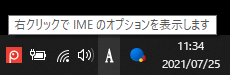
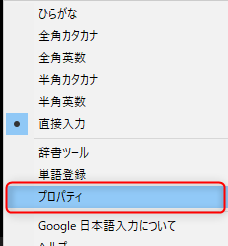
プロパティから編集を選びクリック
出てきたGoogle日本語入力プロパティから編集をクリックします。
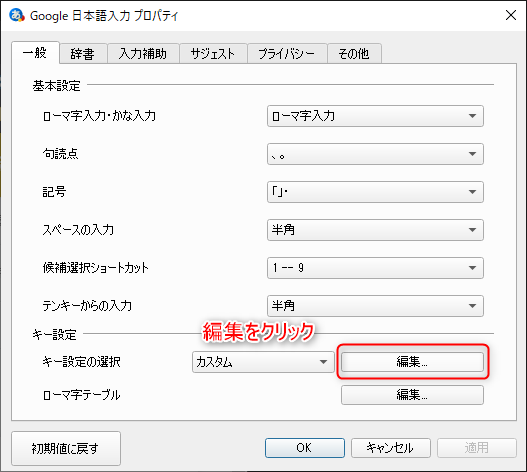
キー設定の選択をクリック 入力キーで並び替える
さらに詳細画面が出てくるので入力キーをクリックして並び替えをします。
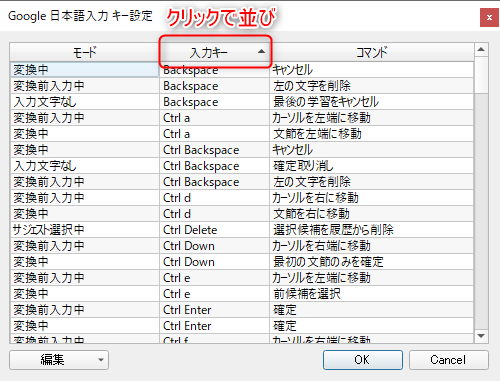
編集をクリックして一度「Henkan」「Muhenkan」を削除する。
初期状態だと、別のキーが割り当てられているので「Henkan」「Muhenkan」の部分を一度すべて削除しましょう。
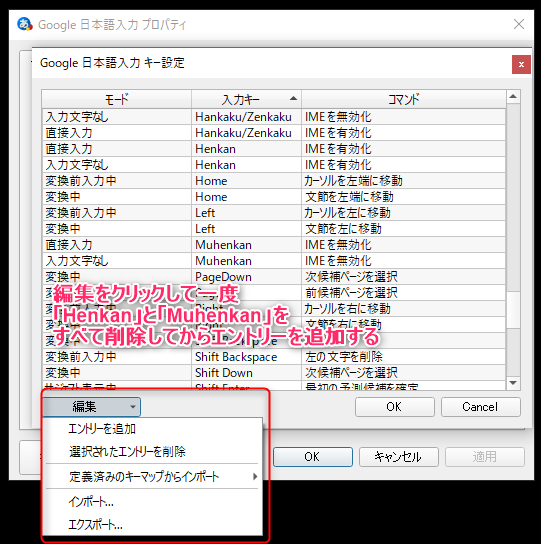
削除したら「エントリーを追加」から画像と同じように設定する
削除したらエントリーの追加から画像と同じように
- 直接入力 Henkan IMEを有効化
- 入力文字なし Henkan IMEを有効化
- 直接入力 Muhenkan IMEを無効化
- 入力文字なし Muhenkan IMEを無効化
となるように設定しましょう。
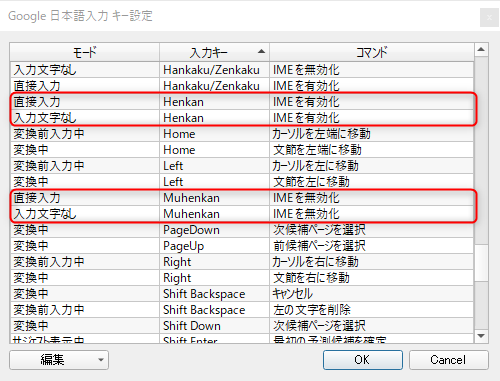
入力し終わったら、OKをクリック。適用をクリックすれば反映されます。
お疲れさまでした!!




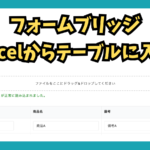


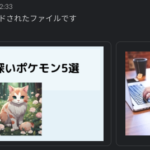
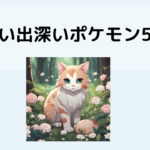
ディスカッション
コメント一覧
まだ、コメントがありません